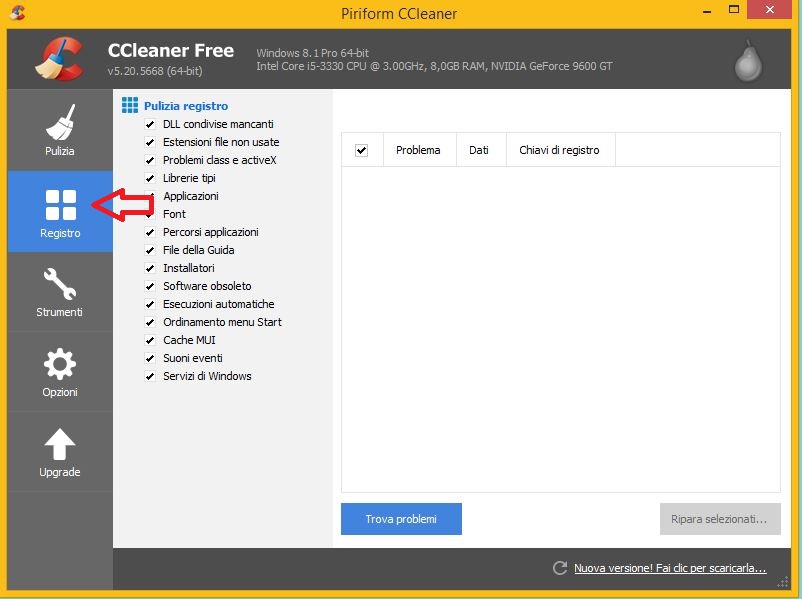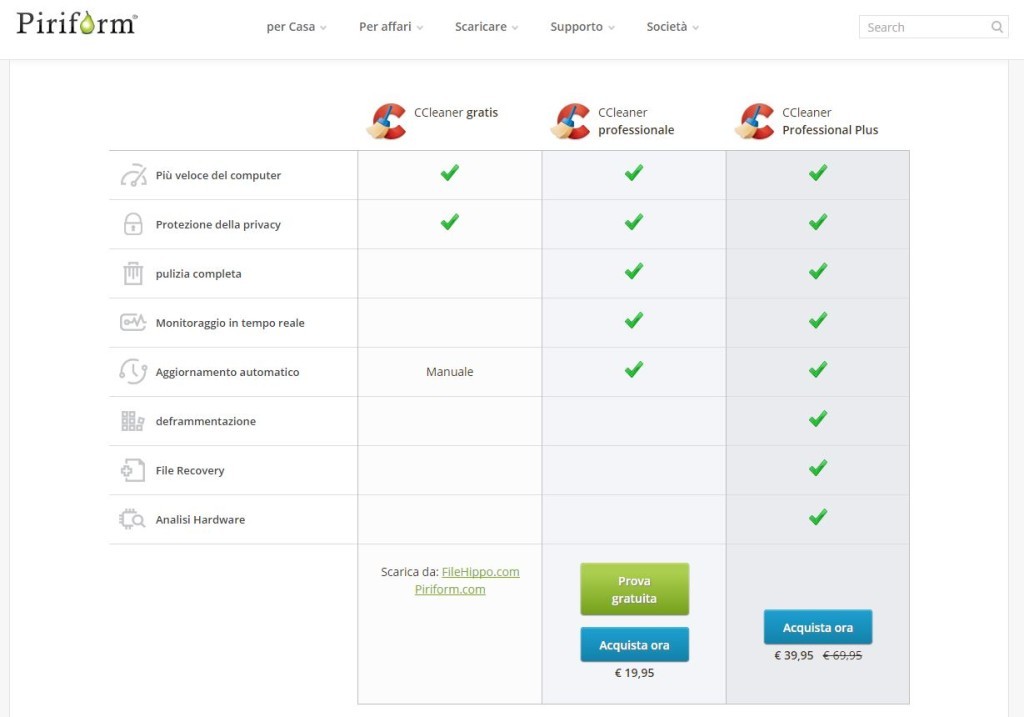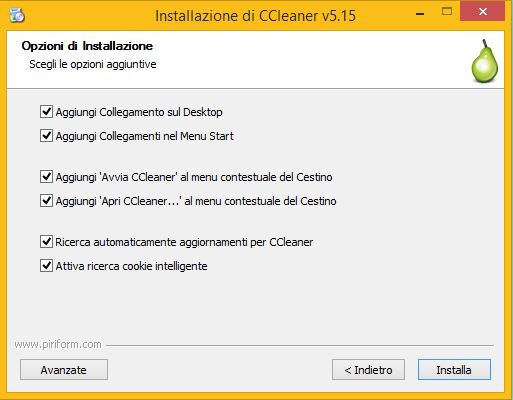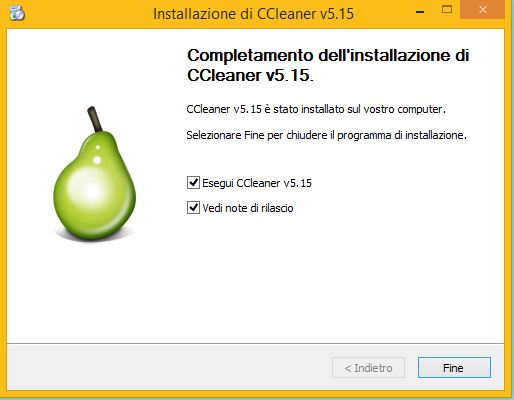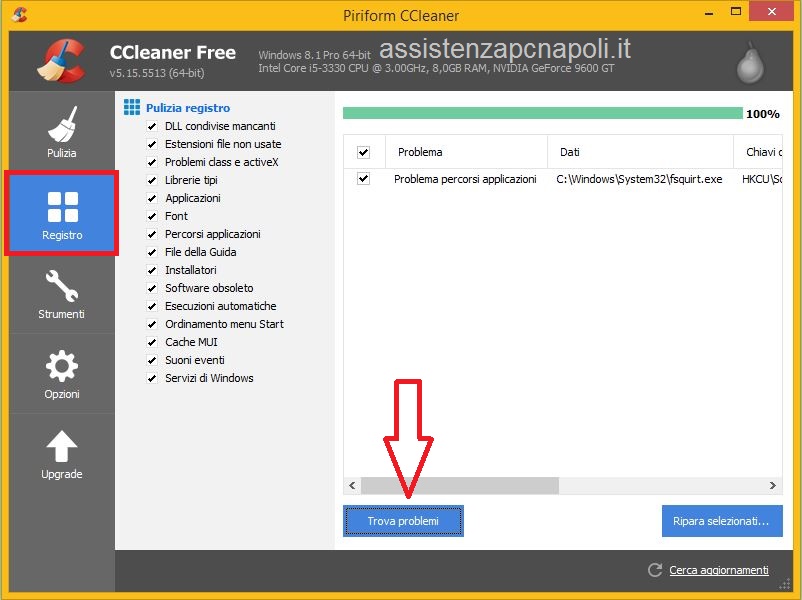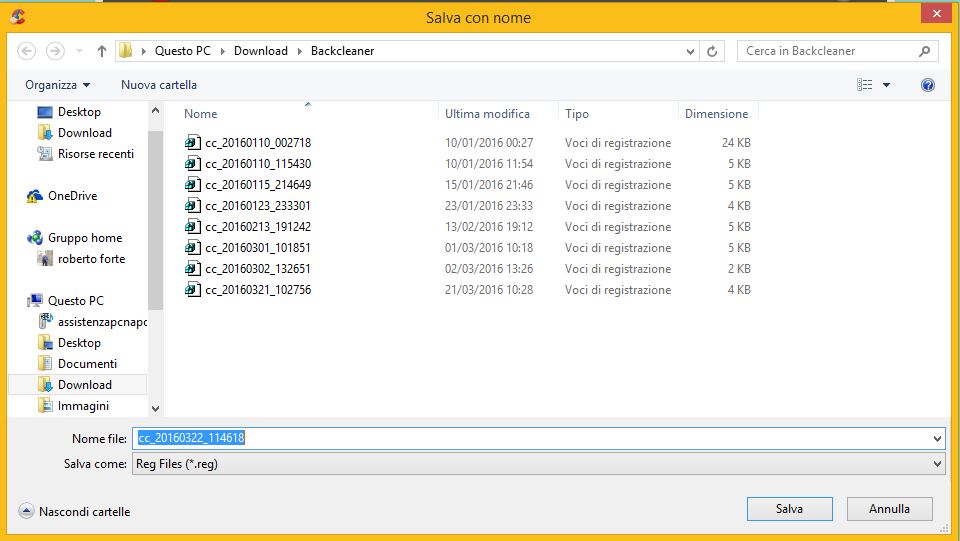Come ottimizzare il registro di Windows
Con il passare del tempo e il continuo uso del computer, succede che si nota una certa lentezza. Il PC non è veloce come un tempo. In effetti nel sistema si accumulano file spazzatura, dovuti a quei programmi che magari hai disinstallato nel tempo. Un po di lentezza potrebbe dipendere anche dalla cattiva manutenzione del registro di Windows. Per intendere al meglio cosa si accumula nel registro ti faccio un piccolo elenco. Come ottimizzare il registro di Windows.
Il migliore programma per pulire il registro di sistema
Librerie condivise mancanti.
Estensioni di file non utilizzate.
Chiavi di programmi disinstallati, ecc.
Pulire il registro di windows, migliora la performance del computer.
Ora se non hai mai effettuato una pulizie del registro, fatti aiutare da questo utilissimo programma gratuito. Eseguire una attenta pulizia scaricando alla seguente pagina: Download ccleaner.
Il software è completamente gratuito. Si presenta molto intuitivo, è efficace, risolutivo e non ha bisogno di configurazioni.
Procediamo con l’ installazione. Seguimi attentamente passo dopo passo.
Al link posto in alto nell’ articolo scarichiamo ccleaner. Apri la cartella di destinazione ed avvia l’ installazione.
Alla richiesta Controllo Account Utente – consentire al programma di apportare modifiche al computer date il consenso.
Step 1 – Come ottimizzare il registro di Windows.
Segui l’ installazione.
Al benvenuti nel programma di installazione impostate la lingua.
Come ottimizzare il registro di Windows
Qui lasciamo tutto di default, non modificare nulla – Installa.
Step 2 –
Adesso la procedura di installazione è terminata clicca su – Fine.
Schermata principale del nostro Software. Sul lato sinistro di esso, troviamo le seguenti sezioni.
Pulizia.
Registro.
Strumenti.
Opzioni.
Upgrade.
Procediamo ora con la pulizia del registro di Windows. Andiamo su Registro.
Clicchiamo su Trova problemi, attendiamo la scansione.
Richiesta Backup. Prima di procedere, continua nella lettura.
Step 3 –
Una volta visualizzato gli errori da correggere clicca su Ripara selezionati. Ti sarà chiesto se ( vuoi eseguire il backup delle modifiche al registro ) dai il SI.
Nota – Consiglio prima di fare il Backup di creare una cartella specifica per il procedimento per tenerla sempre a portata di mano se qualcosa possa andare storto. Creata la cartella nominatela come preferite. Esempio: ( Backup CCleaner ).
Cartella Backup.
Ora che il Backup è stato creato, clicca su salva.
Quindi procedi su Ripara selezionati.
OK, siamo giunti alla fine della pulizia del registro di Windows. Adesso troverai un sistema molto più pulito e performante.
Se desideri assistenza, recati alla nostra pagina dedicata Contatti